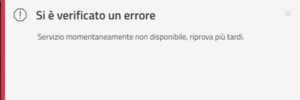Differenze tra le versioni di "Risoluzione di problemi"
(Creata pagina con "== Accesso == === Pulizia cache === Per visualizzare i nuovi contenuti ed evitare alcuni problemi legati al login, potrebbe essere necessario svuotare la cache del tuo browser. * Firefox / Safari: tieni premuto il tasto delle maiuscole Shift e fai clic su Ricarica, oppure premi Ctrl-F5 o Ctrl-R (⌘-R su Mac) * Google Chrome: premi Ctrl-Shift-R (⌘-Shift-R su un Mac) * Internet Explorer / Edge: tieni premuto il tasto Ctrl e fai clic su Aggiorna, oppure premi Ctrl-F5 *...") |
m (→Firma digitale) |
||
| (68 versioni intermedie di 5 utenti non mostrate) | |||
| Riga 1: | Riga 1: | ||
== Accesso == | ==Accesso== | ||
Alcuni problemi di [https://wiki.acquistinretepa.it/index.php/Accesso_al_Portale '''accesso alla piattaforma di e-Procurement'''] sono imputabili alla ''cache'' e ai ''cookie'' salvati sul tuo ''PC''. | |||
* | Questo succede perché i ''browser'' memorizzano alcune informazioni dei siti ''web'' nella propria ''cache'' e nei ''cookie'' per velocizzare la navigazione ''online''. | ||
* Google Chrome: premi Ctrl-Shift-R (⌘-Shift-R su un Mac) | |||
* | Risolvi alcuni problemi svuotando la ''cache'' e cancellando i ''cookie'', ''ad esempio quelli di caricamento o formattazione sui siti,'' e segui gli step: | ||
* Opera: premi Ctrl-F5. | === Step 1 - Pulisci la ''cache'' === | ||
'''SVUOTA''' la ''cache'' del ''browser'' raggiungendo il sito '''Acquisti in rete'''. | |||
A seconda del ''browser'' utilizzato riproduci le seguenti combinazioni di tasti: | |||
*'''Internet Explorer/Edge''': tieni premuto il tasto ''Ctrl'' e seleziona '''AGGIORNA''', in alternativa premi ''Ctrl-F5'' - oppure - cliccare sui tre puntini verticali in alto a destra > selezionare la voce Impostazioni > accedere al menu Privacy, ricerca e servizi > Cancella i dati di navigazione | |||
*'''Google Chrome''': premi ''Ctrl-Shift-R'' (''⌘-Shift-R'' su un ''Mac'') - oppure - cliccare sui tre puntini verticali in alto a destra > selezionare la voce Impostazioni > accedere al menu Privacy e sicurezza > Cancella dati di navigazione > selezionare la voce Immagini e file memorizzati nella cache e poi premere sul pulsante Cancella dati | |||
*'''Firefox / Safari''': tieni premuto il tasto delle maiuscole ''Shift'' e seleziona '''RICARICA''', oppure premi ''Ctrl-F5'' o ''Ctrl-R (⌘-R'' su ''Mac'') - oppure - cliccare sulle tre lineette orizzontali in alto a destra > selezionare la voce Impostazioni > accedere al menu Privacy e sicurezza > Cookie e dati dei siti web + Cronologia > Elimina dati... | |||
*'''Opera''': premi Ctrl-F5 - oppure - cliccare sul pulsante Opera nell'angolo in alto a sinistra e selezionare l'opzione “Impostazioni”, andare su Privacy e sicurezza > Elimina i dati della navigazione > Cancella dati. | |||
=== Step 2 - Elimina i ''cookie'' === | |||
'''CANCELLA''' i ''cookie'' seguendo le indicazioni specifiche per il tuo ''browser'': | |||
*[https://support.microsoft.com/it-it/windows/eliminare-e-gestire-i-cookie-168dab11-0753-043d-7c16-ede5947fc64d#:~:text=Per%20eliminare%20i%20cookie,Web%20e%20quindi%20scegliere%20Elimina. Internet Explorer] | |||
*[https://support.microsoft.com/it-it/microsoft-edge/eliminare-i-cookie-in-microsoft-edge-63947406-40ac-c3b8-57b9-2a946a29ae09 Edge] | |||
*[https://support.google.com/chrome/answer/95647?hl=it&co=GENIE.Platform%3DDesktop Chrome] | |||
*[https://support.mozilla.org/it/kb/Eliminare%20i%20cookie Firefox] | |||
*[https://support.apple.com/it-it/guide/safari/sfri11471/mac Safari] | |||
*[https://www.opera.com/it/use-cases/clean-browser-and-remove-trackers Opera] | |||
=== Step 3 - Naviga in modalità anonima === | |||
Se riscontri problemi di accesso alla piattaforma di e-Procurement utilizza la navigazione in '''modalità anonima''' del tuo ''browser'': | |||
*[https://support.microsoft.com/it-it/microsoft-edge/esplorare-inprivate-in-microsoft-edge-e6f47704-340c-7d4f-b00d-d0cf35aa1fcc Internet Explorer / Edge - Navigazione inPrivate] | |||
*[https://support.google.com/chrome/answer/95464?hl=it&co=GENIE.Platform%3DDesktop Chrome - Navigazione in incognito] | |||
*[https://support.mozilla.org/it/kb/Navigazione%20anonima#:~:text=Selezionare%20il%20pannello%20Privacy%20e,sempre%20la%20modalit%C3%A0%20Navigazione%20anonima Firefox - Navigazione anonima] | |||
*[https://support.apple.com/it-it/guide/safari/ibrw1069/mac Safari - Navigazione privata] | |||
*[https://help.opera.com/en/latest/security-and-privacy/#privateWindow Opera - Nuova finestra privata] | |||
{{Dsc | |||
| titolo = Ricorda | |||
| testo = Una volta autenticato sul Portale: | |||
* consulta l'elenco completo delle tue abilitazioni nella sezione '''Gestione Abilitazioni''' | |||
* se risulti abilitato per un determinato profilo ma non visualizzi le voci di menù relative, seleziona la voce '''Cruscotto''' posta in alto a destra | |||
* seleziona la voce '''Cambia organizzazione''' nella modale corrispondente e scegli quindi il profilo di interesse dalla lista di profili associati alla tua utenza. | |||
| tipo = ricorda | |||
}} | |||
== Firma digitale == | |||
=== Non trovo il file p7m da caricare === | |||
[[File:20220613 - TipoFile.jpg|miniatura|destra|Non trovo il file p7m da caricare]] | |||
Alcuni ''browser'' riscontrano problemi nella selezione del '''tipo dei ''file'''''. | |||
In alcuni casi, infatti, vengono mostrate solo alcune estensioni.<br>Se non riesci a trovare il tuo ''file'' verifica che nella ''finestra di selezione del file'', nel campo evidenziato in giallo nell'immagine, sia selezionata la voce '''''Tutti i file (*.*)''''' </div> | |||
== Abilitazione Operatore Economico == | |||
=== Errore: ''Servizio momentaneamente non disponibile'' === | |||
<div class="BloccoOrizzontale"> | |||
[[File:Errore - servizio non disponibile.png|miniatura|destra|Errore: Servizio momentaneamente non disponibile]] | |||
Talvolta durante la '''richiesta di abilitazione per più di una categoria''', riscontri l’errore ''Servizio momentaneamente non disponibile''. | |||
Per ovviarlo, '''ripeti la procedura''' riducendo il numero di categorie di abilitazione selezionato. | |||
Presenta la '''domanda di abilitazione''' per altre categorie in un momento successivo. </div> | |||
== Utilizzo delle lettere accentate nei campi e accapo== | |||
In alcune sezioni della piattaforma, per motivi tecnici, l'uso delle '''lettere accentate''' <code> à, è, é, ì, ò, ù </code> o '''andare a capo''' non è consentito nei '''campi di testo'''. | |||
Arricchisci i contenuti utilizzando i '''caratteri speciali disponibili''' <code>\ |! " £ $ / ( ) = ‘ ? ^ - _ : . ; , # ° @ + * § > < </code><br> | |||
Considera l'utilizzo di '''caratteri speciali''' come apostrofi, virgolette, trattini per ottenere gli effetti desiderati nella scrittura. | |||
=== Sezioni interessate === | |||
* Campi di testo nella procedura di abilitazione OE | |||
* Filo diretto per la PA | |||
Versione attuale delle 13:07, 26 feb 2024
Accesso
Alcuni problemi di accesso alla piattaforma di e-Procurement sono imputabili alla cache e ai cookie salvati sul tuo PC.
Questo succede perché i browser memorizzano alcune informazioni dei siti web nella propria cache e nei cookie per velocizzare la navigazione online.
Risolvi alcuni problemi svuotando la cache e cancellando i cookie, ad esempio quelli di caricamento o formattazione sui siti, e segui gli step:
Step 1 - Pulisci la cache
SVUOTA la cache del browser raggiungendo il sito Acquisti in rete.
A seconda del browser utilizzato riproduci le seguenti combinazioni di tasti:
- Internet Explorer/Edge: tieni premuto il tasto Ctrl e seleziona AGGIORNA, in alternativa premi Ctrl-F5 - oppure - cliccare sui tre puntini verticali in alto a destra > selezionare la voce Impostazioni > accedere al menu Privacy, ricerca e servizi > Cancella i dati di navigazione
- Google Chrome: premi Ctrl-Shift-R (⌘-Shift-R su un Mac) - oppure - cliccare sui tre puntini verticali in alto a destra > selezionare la voce Impostazioni > accedere al menu Privacy e sicurezza > Cancella dati di navigazione > selezionare la voce Immagini e file memorizzati nella cache e poi premere sul pulsante Cancella dati
- Firefox / Safari: tieni premuto il tasto delle maiuscole Shift e seleziona RICARICA, oppure premi Ctrl-F5 o Ctrl-R (⌘-R su Mac) - oppure - cliccare sulle tre lineette orizzontali in alto a destra > selezionare la voce Impostazioni > accedere al menu Privacy e sicurezza > Cookie e dati dei siti web + Cronologia > Elimina dati...
- Opera: premi Ctrl-F5 - oppure - cliccare sul pulsante Opera nell'angolo in alto a sinistra e selezionare l'opzione “Impostazioni”, andare su Privacy e sicurezza > Elimina i dati della navigazione > Cancella dati.
Step 2 - Elimina i cookie
CANCELLA i cookie seguendo le indicazioni specifiche per il tuo browser:
Se riscontri problemi di accesso alla piattaforma di e-Procurement utilizza la navigazione in modalità anonima del tuo browser:
- Internet Explorer / Edge - Navigazione inPrivate
- Chrome - Navigazione in incognito
- Firefox - Navigazione anonima
- Safari - Navigazione privata
- Opera - Nuova finestra privata
- consulta l'elenco completo delle tue abilitazioni nella sezione Gestione Abilitazioni
- se risulti abilitato per un determinato profilo ma non visualizzi le voci di menù relative, seleziona la voce Cruscotto posta in alto a destra
- seleziona la voce Cambia organizzazione nella modale corrispondente e scegli quindi il profilo di interesse dalla lista di profili associati alla tua utenza.
Firma digitale
Non trovo il file p7m da caricare
Alcuni browser riscontrano problemi nella selezione del tipo dei file.
In alcuni casi, infatti, vengono mostrate solo alcune estensioni.
Se non riesci a trovare il tuo file verifica che nella finestra di selezione del file, nel campo evidenziato in giallo nell'immagine, sia selezionata la voce Tutti i file (*.*)
Abilitazione Operatore Economico
Errore: Servizio momentaneamente non disponibile
Talvolta durante la richiesta di abilitazione per più di una categoria, riscontri l’errore Servizio momentaneamente non disponibile.
Per ovviarlo, ripeti la procedura riducendo il numero di categorie di abilitazione selezionato.
Presenta la domanda di abilitazione per altre categorie in un momento successivo.Utilizzo delle lettere accentate nei campi e accapo
In alcune sezioni della piattaforma, per motivi tecnici, l'uso delle lettere accentate à, è, é, ì, ò, ù o andare a capo non è consentito nei campi di testo.
Arricchisci i contenuti utilizzando i caratteri speciali disponibili \ |! " £ $ / ( ) = ‘ ? ^ - _ : . ; , # ° @ + * § > <
Considera l'utilizzo di caratteri speciali come apostrofi, virgolette, trattini per ottenere gli effetti desiderati nella scrittura.
Sezioni interessate
- Campi di testo nella procedura di abilitazione OE
- Filo diretto per la PA